windows 10 설치할 때 하드 디스크 GPT 방식으로 바꾸기
정부24 사이트에서 등본을 출력하려고 하는데 출력하는 부분에서 더이상 진행이 안된다.
맥, 리눅스도 지원이 되게 벌써 예전에 바꿔었다고 하는데
울집 리눅스 파이어폭스는 지원이 안된다고 나온다. 그래서 어쩌다가 오랜만에 윈도우즈10을 설치하게 되었다
항상 쉽게 될리가 없기 때문에 GPT 관련한 에러를 포스팅 해본다
시작하기 전에 windows 10 부팅가능한 usb 만들기
Centos 계열에서 일단 윈도우10 부팅 usb를 만드는게 정말 쉽지 않다.
여러방법이 있는 듯 하지만 잘 안된다 (물론 찾아보면 방법이 있겠지만..ㅜㅜ)
결국 윈도우가 깔려있는 PC를 사용하자~
마이크로소프트 사이트에서 windows media creation tool 다운을 받아서
진행하면 쉽게 부팅usb 만들 수 있다, 아마 이게 정신건강에도 좋다
에러
하지만 원치 않는 에러는 또 발생하는 거 같다
드라이브 0 파티션 Windows를 설치할 수 없습니다. 윈도우를 설치하려고 하디디스크를 선택하고 설치를 진행하려고 하니
위와 같은 에러가 발생해서 더 이상 진행을 할 수가 없다
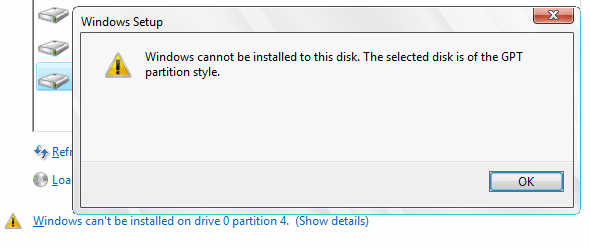 자세한 설명을 보면 EFI 시스템에서 GPT 디스크에만 Windows를 설치할 수가 있다고 함
자세한 설명을 보면 EFI 시스템에서 GPT 디스크에만 Windows를 설치할 수가 있다고 함
Windows cannot be installed to this disk. The selected disk is not of the GPT partition style일단 바이오스가 UEFI 로 되어 있다면 윈도우 설치를 할 때에도 디스크가
GPT 디스크로 되어야 한다
(반면에 레거시 바이오스에서는 MBR 디스크로 되어야 하고)
GPT 디스크 방식이 최대 디스크 용량을 9.4ZB까지 인식
주 파티션을 128개까지, 64비트 (32비트 안됨)
MBR은 디스크 용량 최대 2TB, 주 파티션은 4개까지 생성 가능
32, 64비트 호환
현재 하디디스크가 GPT 방식으로 안 되어 있는 듯 하다
그래서 단순히 포맷 만으로는 해결이 안되서 디스크를 바꿔줘야하는데 상당히 간단하다
변환 방법은 간단하지만 시작하기 전 시행착오 했던 것을 적어본다
GPT로 변환하고도 윈도우를 설치했는데도 처음 부팅 될 때 윈도우로 진입이 안되서
리눅스가 설치되어 있는 SSD를 물리적으로 분리한다음에
다른 하디디스크에 윈도우를 설치하기로 했다
본인의 경우에는 리눅스가 설치 되어 있는 경우에
다른 하디디스크를 GPT 방식으로 바꾼 후 포맷을 하면 파티션이
자동으로 분할이 되어야 하는데 그게 안되었던 것이 문제 였던거 같다
UEFI모드에 GPT로 포맷을 하게 되면
Recovery, system, MSR (Reserved), Primary(윈도우 설치할 파티션)
으로 나뉘는데 이렇게 되어야 정상적인 듯 하다
어쨋든 물리적으로 디스크(리눅스 설치되어 있는) 분리하고 하니 잘 진행이 된다
윈도우 설치 이후에 다시 물리적으로 선 연결하고 부팅 시 디스크를 선택해주면 리눅스 윈도우 둘 다 잘 된다
GPT 로 변환하기
먼저 부팅가능한 Windows 10 usb 로 가동을 시킨 다음에
처음에 설치화면이 나오면 Shift키 + F10 을 눌러주면 터미널 창이 실행 되는데
(스샷은 없지만 아마도 처음에 언어, 시간, 키보드 방식을 선택하는
윈도우 창이 최초 떳을 때 그때 단축키를 눌러주면 된다)
diskpartdiskpart 라는 도구를 실행을 시켜주고
list disk라고 치면은 현재 현결되어 있는 ssd나 하드 디스크가 나오는데
대개는 용량으로 파악해서 원하는 하드 디스크를 잘 선택해주면 된다
예를 들면 이런식으로 나온다
Disk ### Status Size Free Dyn Gpt
------- ------ ---- ------- ----- ----
Disk 0 Online 120 GB 0 B
Disk 1 Online 250 GB 128 KB
Disk 2 Online 1000 GB 500 GB *여기에서 Gpt에 *표시가 되어 있으면 GPT 로 되어 있는 것을 알 수 있다
이제 원하는 디스크를 선택해주자
select disk 1Disk 1 is now the selected disk. 라는 메세지가 나오는데
내가 원하는 디스크를 선택했는지 다시 한번 더블 체크!
그 다음에 clean 이라고 입력한 후에 디스크를 정리를 해준다
(어차피 포맷할 것이라 자료가 지워지는지는 신경 안써서 - clean을 하면 지워지는지 확인안해봄)
clean이제 중요한 GPT로 변환하기
convert gpt금방 변환이 된다.
만약 레거시 BIOS용으로 변환해주고 싶다면 convert mbr 라고 해주면 된다고 함
이제 exit
exit눌러서 빠져나온다.
그리고 다시 윈도우 설치화면으로 돌아가서 다시 하디디스크를 선택하고
설치를 하면 된다
